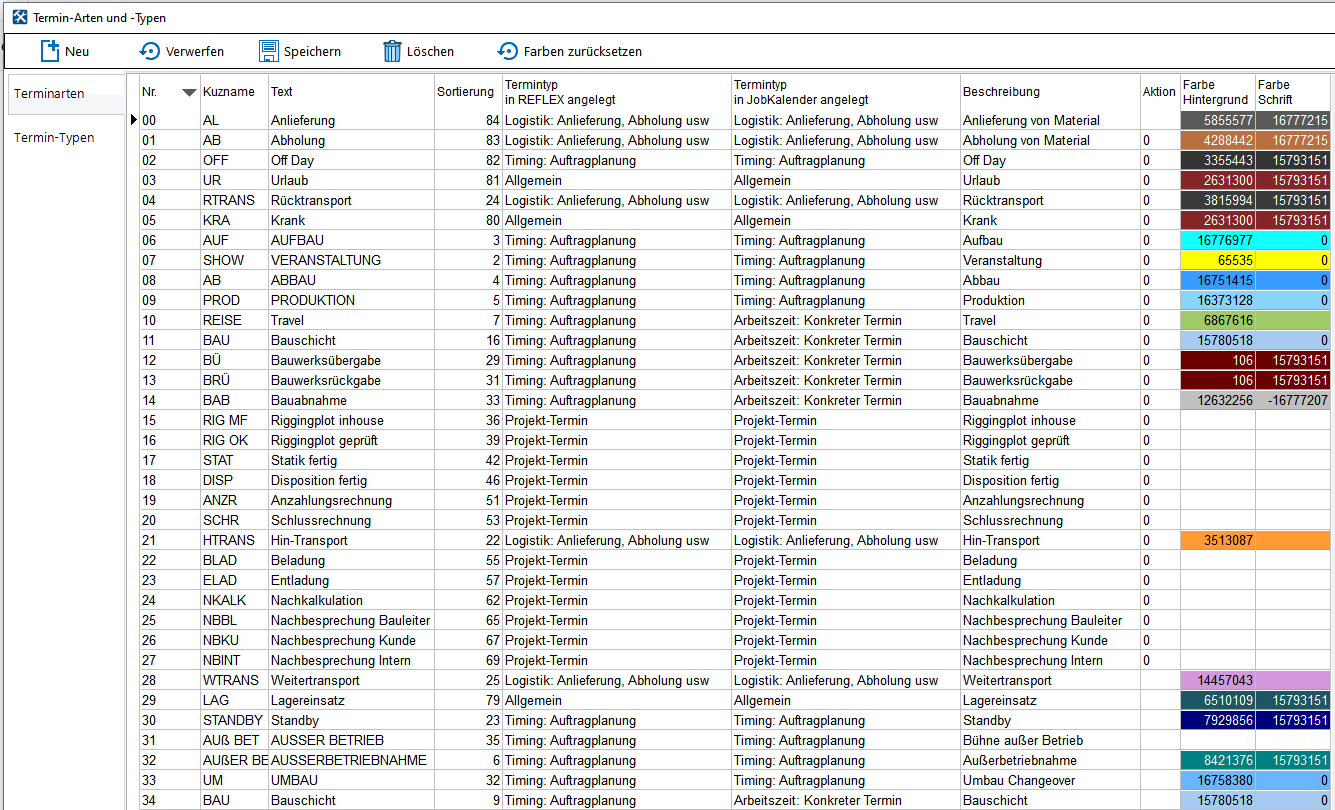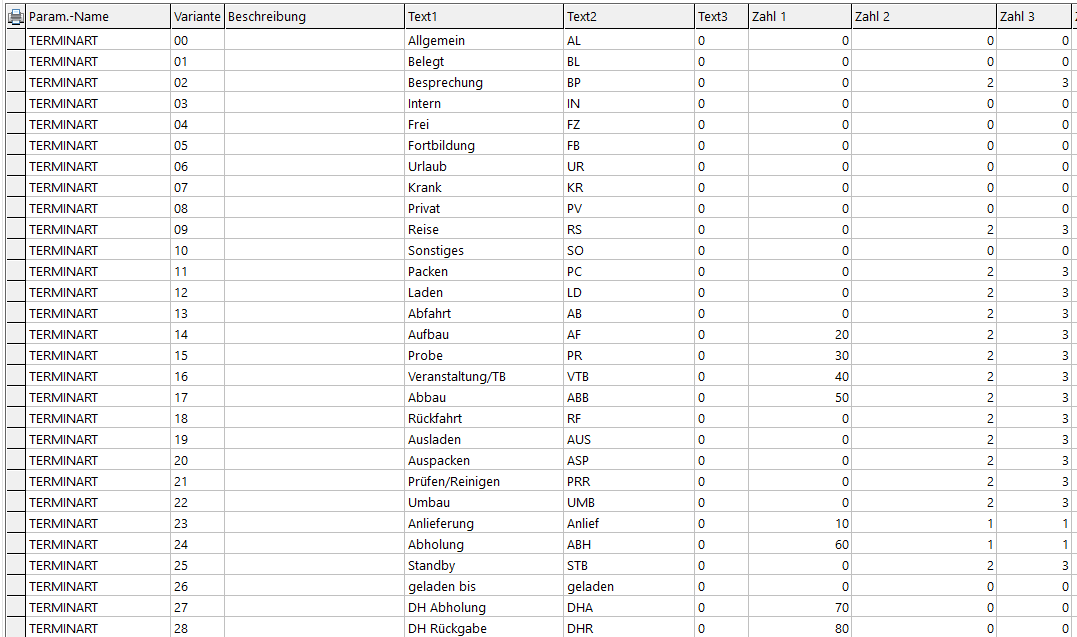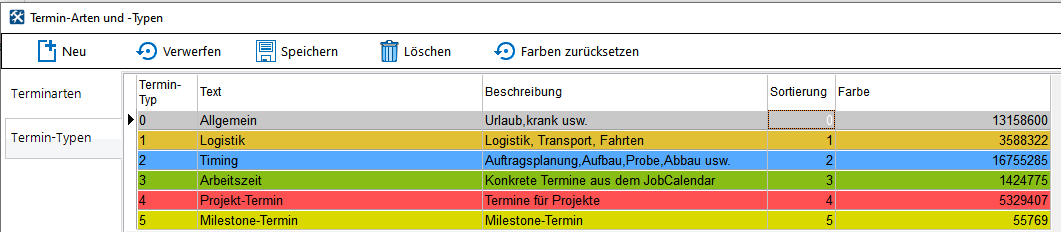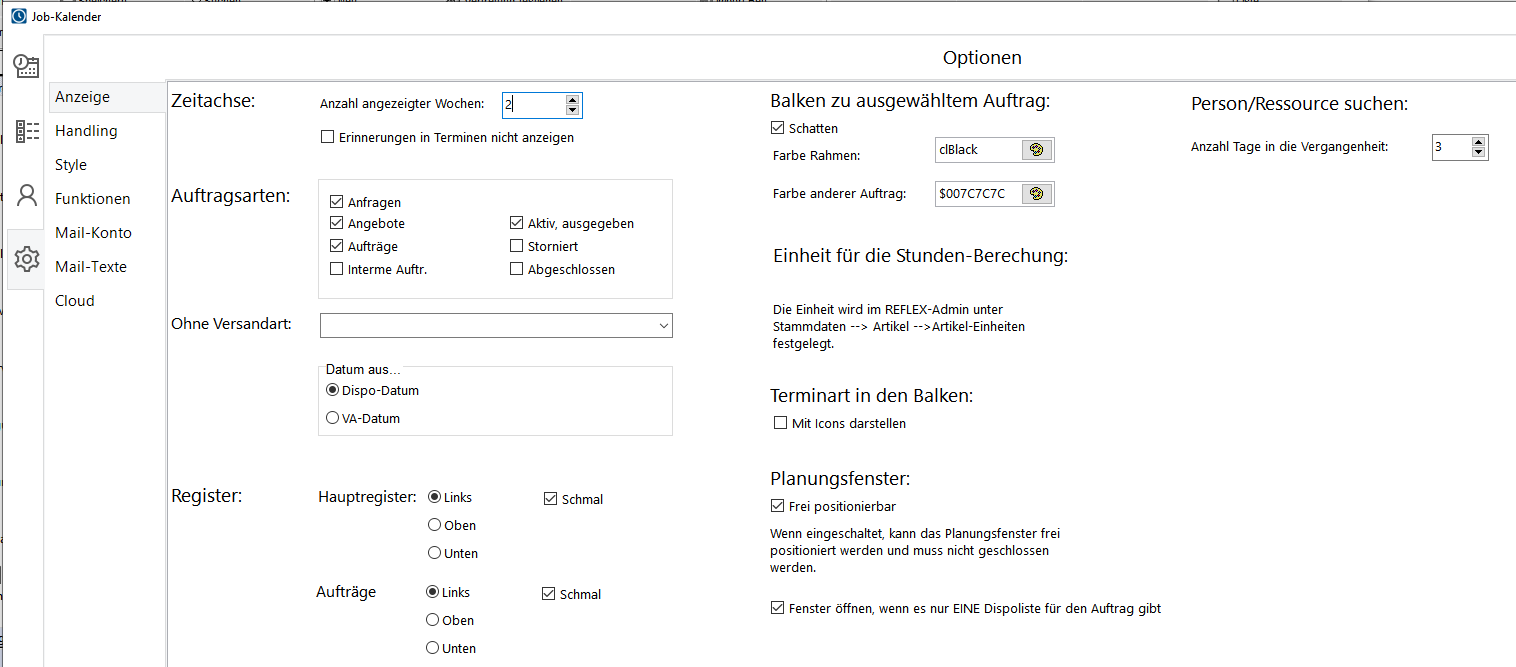Einrichten des JobKalenders
Inhaltsverzeichnis
1 Allgemeines
Zum Verwenden des JobKalenders muss man zuerst die Lizenz für dieses Modul erwerben.
Als Nächstes braucht man die Programmdatei "RxJobCal.exe", die man von unserem Support erhält.
Zusätzlich benötigt man ein Update von REFLEX, in dem die Lizenzierung für das Modul enthalten ist.
Nach dem Update von REFLEX ist u.U. noch ein Datenbank-Update erforderlich, das beim ersten Start von REFLEX durch den Datenbank-Admin ausgeführt werden muss.
Zum Einrichten des JobKalenders muss man die Stammdaten anlegen bzw. überarbeiten, wie unten beschrieben.
2 Terminarten
Jedem Termin, der für die Terminplanung einer Person oder einer Ressource angelegt wird, wird eine Terminart zugewiesen.
Terminarten werden über den REFLEX-Admin bearbeitet.
Klicken Sie dazu in REFLEX auf "Datei ⇒ Admin-Optionen ⇒ Programmparameter und Einstellungen" und dann im Parameter-Baum auf "Kalender...JobKalender ⇒ Job-Kalender ⇒ Termin-Arten und -Typen".
Jede Terminart hat eine Nummer von 00-99, mit der sie intern verwaltet wird.
- Terminart "00" muss vorhanden sein! Wenn Sie bisher den TerminManager verwendet haben, war die niedrigste Terminart die "01".
- Negative Termin-Arten werden als Aufgaben/Erinnerungen verwendet, die in REFLEX angelegt werden können!
- Technischer Hinweis: Terminarten werden im Feld MAUFJOB.TERMINART in der Datenbank gespeichert.
Es gibt folgende Spalten:
| Spalte | Beschreibung |
|---|---|
| Nummer | Laufend Nummer 00-99. Die Nummern müssen fortlaufend sein, es darf keine Lücken geben! |
| Kurzname | Max. 5-stelliger Kurzname. Wird nur vom TerminManager verwendet. |
| Text | Text, der in den Termin-Balken angezeigt wird. |
| Sortierung | Legt die Reihenfolge fest, wie die Termin im Termin-Assistent angezeigt werden. Terminarten mit der Sortierung 0 werden im TerminAsssistenten nicht angezeigt. |
| Termintyp in REFLEX angelegt | Hier wird festgelegt, welchen Termintyp bekommt, wenn er in REFLEX angelegt wird. Normalerweise legt man hier fest, dass in REFLEX nur Planungstermin angelegt werden, die konkreten Arbeitszeiten werden im JobKalender angelegt und geplant.
Termin-Typen sind:
|
| Termintyp im JobKalender angelegt | Hier wird festgelegt, welchen Termintyp bekommt, wenn er im JobKalender angelegt wird. Normalerweise legt man hier fest, dass im JobKalender konkrete Arbeitszeiten angelegt werden, in REFLEX nur Planungstermine. |
| Beschreibung | Interne Beschreibung. |
| Farbe Hintergrund | Balken-Farbe Hintergrund. |
| Farbe Schrift | Balken-Farbe Schrift |
Beispiel:
In der Parameter-Tabelle werden die terminarten gespeichert:
3 Termin.Typen
Jeder Termin bekommt einen Termin-Typ. Auf dieser Seite kann man die gewünschten Farben festlegen.
Die Nummern sind fest vorgegeben und dürfen nicht verändert werden!
4 Personen, Ressourcen
In den REFLEX-Stammdaten "Personen, Ressourcen" werden die Personen (oder Personengruppen bei Fremdfirmen) und Ressourcen (wie z.B. Fahrzeuge) angelegt.
Jede Person kann mit einem Lieferanten-Kontakt verknüpft werden. Dadurch kann man einem Arbeitszeit-Artikel einen oder mehreren Firmen zuweisen und dies dann später im JobKalender verwenden, um z.B. automatische Bestellungen zu erzeugen.
5 Personal-/Arbeitszeit-Artikel, Artikel-Obergruppen und -Gruppen
5.1 Arbeitszeit-Artikel
Jedem konkreten Arbeitszeit-Termin kann eine Person zugeordnet werden, der wiederum ein Arbeitszeit-Artikel als Lieferant zugewiesen ist.
- Grund
- Für Einkaufs- und Verkaufspreis / Kalkulation muss das Programm einen Artikel haben.
- Solange hinter dem Artikel kein Artikel-Lieferant liegt, nimmt das Programm den Artikel-EK bzw. -VK. In Wirklichkeit haben aber unterschiedliche Arbeitszeit-Lieferanten für die gleiche Tätigkeit unterschiedliche Sätze.
- Wenn die Person eines Termins mit einer Adresse/einem Kontakt eines Lieferanten verlinkt ist und dieser Kontakt als Artikel-Lieferant angelegt ist, kann das Programm diese individuellen EK/VK nehmen.
- Aus dem Arbeitszeit-Terminen mit Link zum Kontakt kann automatisch eine Bestellung erzeugt werden.
5.2 Artikelgruppen-Baum
Zur Auswahl von bestimmten Terminen im JobKalender baut das Programm einen Artikelgruppen-Baum auf.
Dieser Baum enthält (nur) alle Obergruppen/Gruppen, für Artikel mit Arbeitszeit-Artikel vorhanden sind.
Somit kann man die Termine eines Jobs filtern z.B. nach Aufbau-Helfern.